Android를 플래시하는 가장 좋은 프로그램은 무엇입니까? ROM 관리자 프로그램을 사용하여 Android 장치를 플래시하는 방법에 대한 지침
Wi-Fi를 통해 무선으로 설치하거나 독점 유틸리티를 사용하여 컴퓨터를 통해 설치합니다. 그런데 멋진 펌웨어를 설치하고 싶은데 개발자 공식 웹사이트에 없으면 어떻게 해야 할까요? 이 경우 거의 모든 Android 모바일 장치에 있는 복구 메뉴가 도움이 될 것입니다. 도움을 받으면 사용자 정의 펌웨어 설치를 포함하여 많은 시스템 작업을 수행할 수 있습니다. 다음으로 복구 모드가 무엇인지, 단계별 동작 알고리즘을 사용하여 복구를 통해 Android를 플래시하는 방법을 살펴보겠습니다.
아마도 Android OS를 실행하는 휴대폰이나 태블릿의 모든 소유자는 복구 모드에 대해 들어본 적이 있을 것입니다. 이것은 OS와 별도로 설치되고 개발자가 사용자에게 숨기는 특수 진단 메뉴입니다. 데스크톱 컴퓨터나 노트북의 BIOS와 비교할 수 있습니다. 재고 회수는 다양한 모듈의 기능과 모바일 장치의 기능을 테스트하는 데 더 많이 사용되기 때문입니다. 또한 이를 사용하여 공장 설정으로 재설정하고 선택한 메모리 섹션을 포맷하는 등 다양한 시스템 작업을 수행할 수 있습니다.
재고 회수 유형
하지만 이 경우우리는 타사 복구에만 사용할 수 있는 사용자 지정 어셈블리를 설치하는 데 관심이 있습니다. 거대한 개발자 커뮤니티에 의해 만들어졌습니다. 운영 체제 Google에서 제공하며 그 기능은 재고에 비해 훨씬 더 넓습니다. 새 복구를 설치하는 것은 기본적으로 휴대폰에서 기본 커널(OS) 펌웨어를 플래시하는 것과 유사합니다. 이 경우에만 사용자는 TWRP 또는 Clockwork Mod 모드로 전환합니다. 참고하세요 전제조건타사 복구를 설치하려면 관리자 권한(루트 액세스)을 얻어야 합니다.
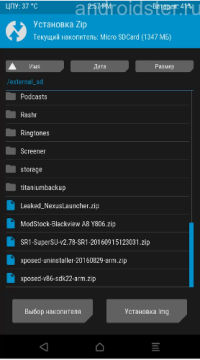
펌웨어 설치
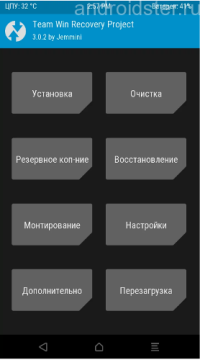
사용자 정의 복구 메뉴
복구 모드로 들어가는 방법
이를 위해 가장 먼저 해야 할 일은 복구 모드로 들어가는 것입니다. 이렇게 하려면 장치를 끈 다음 필요한 하드웨어 키 조합을 입력해야 합니다. 제조업체에 따라 휴대 기기, 다양할 수 있지만 가장 일반적인 것은 다음과 같습니다.
- 전원/잠금 버튼 + 볼륨 낮추기.
- 홈 키 + 전원 버튼 + 볼륨 높이기.
- 이전 포인트와 동일하지만 볼륨 버튼이 없습니다.
더욱 정확하고 자세한 지침복구 메뉴를 시작하는 방법에 대한 정보는 개발자 공식 웹사이트에서 확인할 수 있습니다. 녹색 로봇이 화면에 나타날 때까지 한 번에 여러 개의 키를 누르고 있어야 합니다. 전체 과정은 영상에 명확하게 나와 있으며, 아래에서 시청하실 수 있습니다.
행동 알고리즘
이제 재미있는 부분을 살펴보겠습니다. 복구 모드를 통해 Android 스마트폰을 플래시하는 알고리즘은 매우 간단하며 다음과 같습니다.
- 필요한 펌웨어 버전을 찾아 zip 아카이브 형태로 메모리 카드에 다운로드합니다.
- 이전 섹션에 제시된 지침에 따라 휴대폰을 끄고 복구 모드로 들어갑니다.
- 나타나는 메뉴에서 Wipe / Factory Reset을 선택하여 공장 설정으로 돌아갑니다(필요한 경우). 이렇게 하면 잘못 작동하는 OS의 매개변수를 복원할 수 있습니다.
- 새 펌웨어를 설치하려면 "설치"(왼쪽 상단에 위치)를 선택하세요.
- 펌웨어가 있는 아카이브 디렉터리 경로를 지정하고 프로세스를 시작합니다.
그런 다음 스마트폰이나 태블릿에 새 펌웨어를 설치하는 프로세스가 자동으로 시작됩니다. 완료되면 해당 알림이 화면에 표시되고 모바일 장치를 다시 시작할 수 있습니다. 이렇게 하려면 "재부팅"을 선택한 다음 "시스템"을 선택하십시오.
전체 펌웨어 프로세스는 아래 비디오에서 명확하게 설명됩니다.
복구 펌웨어
위에서 언급했듯이 표준 복구 메뉴는 모바일 장치의 센서 및 기능을 진단하기 위해 설계되었습니다. 공식 업데이트를 설치하는 데에도 사용할 수 있습니다. 하지만 맞춤형 펌웨어를 사용하려면 휴대폰에서 복구를 다시 플래시해야 합니다. 이렇게 하려면 다음을 사용하여 설치할 수 있는 TWRP 또는 CWM 복구가 필요합니다. 특수 유틸리티 Rashr - 플래시 도구. 휴대폰에 설치하기 전에 관리자 권한을 얻어야 합니다.
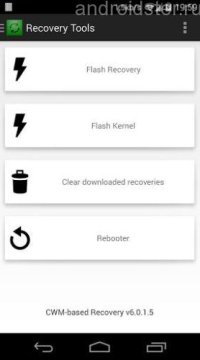
메인 메뉴

애플리케이션 옵션
프로그램 인터페이스는 최대한 단순해 보입니다. 사용자는 "다음" 버튼을 클릭하여 설치 지침을 따르기만 하면 됩니다. CWM 복구가 휴대폰에 이미 설치되어 있는 경우 프로그램은 펌웨어 플래시 또는 공장 설정으로 재설정과 같은 표준 기능을 수행하도록 제안합니다.
대다수의 스마트폰에 설치되는 Android 운영 체제는 안정적인 작동과 기타 여러 장점이 특징입니다. 그러나 여러 가지 상황으로 인해 스마트폰을 다시 플래시해야 할 수도 있지만 컴퓨터가 없을 수도 있습니다. 따라서 컴퓨터의 도움 없이 스마트폰을 플래시하는 방법을 아는 것이 매우 중요합니다.
다시 깜박이는 이유
컴퓨터 없이 Android를 플래시하는 방법은 무엇입니까? 이 질문은 아마도 이 운영 체제를 사용하는 많은 사용자들이 물어봤을 것입니다. 시간이 지남에 따라 그녀의 작업에서 오류, 지연 및 결함이 점점 더 흔해지고 있다는 사실을 고려하면 이는 놀라운 일이 아닙니다. 이러한 현상으로 인해 스마트폰 작업이 불가능해지며 가능한 한 빨리 전화기를 새로 교체해야 합니다. 일반적으로 이 절차가 필요한 이유는 매우 다를 수 있습니다.여기에는 다음이 포함됩니다.
- 사용자 조작 없이 애플리케이션 자동 종료;
- 생산성 감소;
- 특히 표준 응용 프로그램을 실행할 때 오류 메시지가 자주 발생합니다.

이 모든 표시는 어떤 식으로든 가능한 한 빨리 전화기의 펌웨어를 플래시해야 함을 나타냅니다. 하지만 올바른 설치를 위해 컴퓨터가 없다면 어떻게 해야 할까요?
컴퓨터 없이 펌웨어 프로세스
이 문제의 명백한 복잡성에도 불구하고 문제를 해결하는 데는 시간과 노력이 거의 필요하지 않습니다. 스마트폰의 기능을 복원해야 하는 경우 최선의 선택펌웨어가 로 롤백됩니다.사용자가 펌웨어 변경에 관심이 있는 경우 설치 프로세스가 크게 달라집니다. 이 두 옵션의 주요 차이점은 비공식 소위 사용자 정의 펌웨어를 설치해야 하는 두 번째 경우의 프로그램 사용에 있습니다.

펌웨어 프로세스는 두 옵션 모두 유사하지만 두 번째에서는 이러한 조작을 위해 설계된 프로그램 중 하나를 먼저 설치해야 합니다. 설치 절차:
- 볼륨 및 전원 버튼을 눌러 복구 메뉴로 이동합니다.
- 설정 재설정을 선택합니다.
- 공장 설정으로 돌아가도록 선택하거나 이전에 다운로드한 펌웨어 버전(SD 카드에 있음)이 있는 아카이브를 선택하십시오.
따라서 이 절차에는 컴퓨터가 필요하지 않으므로 언제든지 스마트폰의 기능을 복원할 수 있습니다.
어떤 경우에 Android 펌웨어가 필요합니까? 이는 사용자가 기능을 확장하고, 새로운 "래퍼"의 가젯에 대해 알아보고, 롤백이 불가능할 때 전화기 작동을 조정하려는 경우에 필요합니다.
컴퓨터를 사용하여 Android에 펌웨어 설치
먼저 다운로드해야합니다. 모바일 장치 개발자의 공식 웹사이트에서 다운로드하는 것이 좋습니다. 특정 장치 모델에 맞게 소프트웨어를 선택해야 한다는 점에 유의해야 합니다. 그렇지 않으면 설치 문제가 발생할 수 있습니다. 필요한 소프트웨어가 공식 웹사이트에 없거나 어떤 이유로 사용자가 이에 만족하지 못하는 경우 인터넷에서 맞춤형 소프트웨어를 찾을 수 있습니다.
무엇을 알아야 합니까?
모바일 장치 플래시를 시작하기 전에 다음과 같은 몇 가지 규칙을 기억하고 준수해야 합니다.
배터리 충전량은 80% 이상이어야 합니다.
자신의 장치에 맞는 드라이버를 컴퓨터에 설치해야 합니다.
정전으로 인해 Android 펌웨어가 중단되는 경우 바람직하지 않습니다(노트북 사용 권장).
품질이 낮은 운영 체제로부터 자신의 장치를 보호하려면 다음을 만들어야 합니다. 백업 복사본사용 가능한 소프트웨어 및 데이터
플래싱 프로세스 중에는 USB 3.0 포트를 사용하지 않는 것이 좋습니다.
의심스러운 사이트를 피하려면 다운로드하기 전에 펌웨어에 익숙해져야 합니다.
장치와 함께 제공된 정품 USB 케이블을 사용하는 것이 좋습니다.
깜박인 후 장치의 전원 버튼을 약 15~20초 동안 누르고 있어야 합니다.
패스트부트
Fastboot를 사용하면 컴퓨터를 통해 Android 태블릿의 펌웨어를 얻을 수 있습니다. 이렇게 하려면 Fastboot 유틸리티 프로그램을 다운로드하여 시스템 디스크 루트에 압축을 풀어야 합니다. 결과는 경로가 C:\Android인 폴더입니다. 또한 도구와 드라이버라는 두 가지 개체가 더 있습니다. 첫 번째에는 필요한 프로그램이 포함되어 있고 두 번째에는 드라이버가 포함되어 있습니다. 드라이버 폴더를 열고 드라이버를 설치해야 합니다. 그런 다음 zip 아카이브로 다운로드한 펌웨어를 Tools 폴더로 전송해야 합니다.
다음으로 장치는 USB를 사용하여 컴퓨터에 연결됩니다. 그러면 열립니다 명령줄(또는 cmd)를 입력하고 따옴표 없이 "cd C:\Android\Tools"를 입력하세요. 이 폴더의 디렉터리로 이동한 후 fastboot 장치를 입력해야 합니다. 그 후 장치 코드가 나타납니다. 거기에 없으면 메모리 카드 상태에 대한 OS 데이터를 제공하는 부트로더를 잠금 해제해야 합니다. 랜덤 액세스 메모리, 커널. 또한 운영 체제 부팅 프로세스를 담당합니다. 따라서.
부트로더가 잠금 해제되지 않으면 장치를 다시 플래시할 수 없습니다. 잠금이 해제되면 장치의 보증이 상실된다는 점에 유의해야 합니다. 사실, 필요한 경우 차단을 다시 수행할 수 있습니다. 또한 잠금을 해제하면 장치와 메모리 카드의 전체 내용이 지워진다는 사실에도 주의해야 합니다. 따라서 이 작업을 수행하기 전에 내부 메모리와 SD 카드 데이터를 백업하는 것이 좋습니다.
부트로더 잠금 해제
부트로더를 잠금 해제하려면 다음을 수행해야 합니다:
1. 모바일 기기를 연결 해제하세요.
2. 컴퓨터에 연결하고 전원 버튼과 볼륨 키를 동시에 누르세요.
3. 컴퓨터에 명령줄(또는 cmd)이 열리며 여기에 따옴표 없이 "cd C:\Android\Tools"를 입력해야 합니다.
4. fastboot oem 잠금 해제 명령을 입력합니다.
5. fastboot devices 명령으로 다시 확인해보세요.
장치 코드 대신 장치 대기 중 메시지가 표시되면 드라이버를 확인하고 USB 케이블을 교체해야 합니다. 장치가 인식되면 fastboot 업데이트 파일 이름.zip 명령을 입력해야 합니다. 펌웨어가 완료되면 장치가 재부팅됩니다.
플래시툴
Flashtool 프로그램을 사용하는 컴퓨터를 사용하여 Android에 펌웨어를 설치하기 전에 운영 체제를 ftf 형식으로 다운로드해야 합니다. 그런 다음 유틸리티를 설치해야 합니다. 플래싱용으로 다운로드한 파일은 프로그램 디렉터리에 있는 Firmwares 폴더에 있어야 합니다. 그런 다음 유틸리티를 실행해야 합니다. 그런 다음 왼쪽 상단에 있는 번개 아이콘이 있는 버튼을 클릭하고 점을 Flashmode에 남겨 두어야 합니다.
다음으로 장치 목록에서 운영 체제 파일이 필요합니다. 오른쪽에서 Wipe User Data(사용자 데이터 지우기) 및 Wipe Cache(캐시 지우기)를 선택해야 합니다. 잠시 기다리면 전화기 연결 지침이 포함된 창이 나타납니다. 컴퓨터에 연결한 후 전원 버튼과 볼륨 낮추기를 동시에 눌러야 합니다. 프로그램에 액세스 권한이 부여되면 컴퓨터를 사용하여 전화기를 자동으로 플래시하는 프로세스가 시작됩니다. Android는 매우 빠르게 설치되며 단 몇 분이면 충분합니다. 프로세스를 완료한 후 가젯을 켜고 초기 설정을 진행해야 합니다. 이 소프트웨어 설치 옵션은 최고 중 하나로 간주됩니다.
전문 프로그램 사용
대부분의 모바일 장치 개발자는 특별한 서비스 애플리케이션을 만들었습니다. 그 중 하나가 Fly 스마트폰의 소프트웨어를 업데이트하는 것입니다. 이를 통해 컴퓨터를 사용하여 Fly 스마트폰의 현재 운영 체제와 Android 펌웨어를 업데이트할 수 있습니다. 먼저 다운로드하여 설치해야 합니다. 그런 다음 프로그램은 장치를 컴퓨터에 연결하라는 메시지를 표시합니다.
USB 디버깅이 활성화되어 있어야 합니다. 그렇지 않으면 이 작업을 수행할 수 있는 유틸리티를 사용해야 합니다. 그런 다음 "드라이버 설치"를 클릭하고 스마트폰을 연결한 후 프로그램을 실행해야 합니다. 그런 다음 "업데이트 확인"을 클릭하고 제공된 목록에서 모델을 선택해야 합니다. 정보가 포함된 창이 화면에 나타납니다. 소프트웨어, 여기서 "다운로드 시작"을 클릭하고 따라야 합니다. 간단한 추천. 컴퓨터를 통해 Android에 펌웨어를 설치할 수 있는 다른 유틸리티가 있습니다.
복구 모드
이 경우 자신의 장치를 다시 플래시할 수도 있습니다. 이러한 목적으로 사용됩니다 복구 모드. 먼저 운영 체제를 다운로드하여 SD 카드로 전송해야 합니다. 이 펌웨어는 컴퓨터 없이 수행됩니다. 휴대폰에 새 운영 체제를 설치하려면 엔지니어링 메뉴 또는 복구 모드로 이동해야 합니다. 하지만 먼저 전원을 끈 다음 전원 키와 볼륨 낮추기를 동시에 눌러야 합니다.
"복구" 버전을 고려하면 작업은 다음과 같습니다.
— 표준 버전에서는 외부 저장소에서 업데이트 적용을 클릭해야 합니다.
- TWRP 버전에서는 ZIP 설치를 클릭하세요.
— CWM 버전에서는 sdcard에서 업데이트를 적용합니다.
펌웨어가 성공적으로 완료되면 스마트폰을 재부팅하고 초기 설정을 진행해야 합니다. 모든 것을 시도했다면 가능한 옵션, 장치가 "복구" 모드로 들어갈 수 없습니다. 이는 장치의 이 기능이 꺼져 있거나 전혀 존재하지 않음을 의미합니다.
마지막으로 몇 가지 더 언급할 가치가 있습니다. 중요한 점, Android 펌웨어를 설치할 때 신경을 쓰지 않아도 됩니다. 컴퓨터에서 이 작업을 수행하기 전에 반드시 데이터를 백업하십시오. 이를 위해 다음을 사용할 수 있습니다. 특별 프로그램공식 또는 비공식 개발자로부터. 따라서 플래싱이 작동하지 않은 경우 시스템 복구가 가능합니다. 모든 단계를 완료한 후 전원 버튼을 약 15~20초 동안 누르고 있어야 합니다. 장치가 켜지지 않으면 배터리를 제거했다가 다시 삽입할 수 있습니다. 그런 다음 장치를 다시 켜야 합니다. 일반적으로 플래시 카드는 포맷해야 합니다. 따라서 펌웨어 절차를 수행하기 전에 해당 내용을 컴퓨터로 옮기는 것이 좋습니다.
우리 중 많은 사람들이 비공식 펌웨어로 휴대폰이나 태블릿을 플래시하고 싶어하지만 대부분은 절차가 복잡하거나 "모든 것을 이전과 같은" 상태로 되돌릴 수 없다는 두려움 때문에 이 좋은 아이디어를 거부합니다.
특히 그러한 경우에는 매우 유용한 프로그램ROM 관리자, 유지하면서 새 펌웨어를 쉽게 플래시할 수 있습니다. 오래된 시스템, 그리고 "무슨 일이 발생하면" 휴대폰이나 태블릿을 공장 펌웨어로 되돌립니다.
이 프로그램은 대다수의 Android 휴대폰 및 다양한 태블릿과 호환됩니다.
많은 독자들이 이미 다음과 같은 질문을 했을 것입니다. 휴대폰이나 태블릿 제조업체가 인터넷을 통해 다운로드하는 시스템 업데이트가 아닌 인터넷을 통해 다운로드하는 시스템 업데이트를 출시하는 경우 펌웨어 프로그램이 필요한 이유는 무엇입니까?
설치를 위해 추가 프로그램이 필요합니까?
이 문서는 공식 업데이트에 비해 많은 장점이 있는 비공식 또는 맞춤형 펌웨어에 관한 것입니다. 그리고 이러한 장점은 무엇입니까?
첫째, 공식 업데이트가 원하는 만큼 자주 나타나지 않으며 제조업체가 일부 모델에 대한 시스템 업데이트 출시를 완전히 중단하는 경우가 많습니다. 비공식 펌웨어는 일반적으로 훨씬 더 자주 출시되며 제조업체가 공식적으로 장치 지원을 중단한 후에도 업데이트될 수 있습니다.
둘째, 비공식 펌웨어는 일반적으로 공식 버전보다 우수하며 장치 성능을 향상시키고 더 많은 기능을 제공하며 때로는 배터리 소모를 줄이는 등의 작업을 수행할 수 있습니다.
도 있습니다 엄청난 양비공식 펌웨어에 대한 주장 - 이것이 가장 최신 버전 기계적 인조 인간, 향상된 디자인 및 개발자 지원.
그러나 맞춤형 펌웨어에도 단점이 있으며, 그 중 가장 중요한 것은 펌웨어 중에 문제가 발생할 경우 장치가 손상되고 보증을 상실할 위험이 있다는 것입니다. 그러나 모든 것을 신중하고 신중하게 수행하면 이런 일이 발생하지 않습니다.
따라서 귀하가 하는 모든 일은 귀하 자신의 책임 하에 이루어지며 당사는 프로그램의 결과에 대해 책임을 지지 않습니다. ROM 관리자
펌웨어 프로세스에 대한 간략한 설명:
- 휴대폰이나 태블릿에 대한 루트 액세스 권한을 얻으세요.
- ROM 매니저 프로그램을 설치하세요.
- 시스템 백업을 만드세요.
- 사용해보고 싶은 펌웨어를 다운로드하세요.
- 꿰매세요.
- 마음에 들지 않는 것이 있으면 백업에서 시스템을 복원하세요.
1. 루트 접근권한을 획득합니다.
이는 일반적으로 간단한 절차이며 수행 방법은 다음과 같습니다. 루트 권한이란 무엇이며, 그 용도와 얻는 방법은 무엇입니까?.
2. ROM 매니저 프로그램을 설치하세요.
프로그램은 Android 마켓에서 다운로드하여 설치할 수 있습니다.
프로그램을 시작하면 프로그램의 기본 메뉴가 표시됩니다.

3. 시스템 백업을 생성합니다.
시스템 백업을 생성하려면 먼저 설치해야 합니다. 시계일모드(복구 이미지).
복구 이미지에는 장치의 운영 체제 부트로더를 대체할 수정된 부트로더가 포함되어 있습니다. 프로그램을 사용하여 시스템을 백업 및 복원하기 전에 ROM 관리자아니면 먼저 설치해야 합니다 시계일모드.
ClockWorkMod를 사용하면 휴대폰이나 태블릿의 시스템이 손상되어 부팅되지 않는 경우에도 백업에서 시스템을 플래시하거나 복원할 수 있습니다.
ClockWorkMod 설치
주목! ClockWorkMod를 설치하기 전에 USB 케이블을 통해 장치가 연결된 경우 컴퓨터에서 장치를 분리하세요.
아이템을 선택하세요 “ClockWorkMod 설치”, 장치를 확인하거나 화면에 나타나는 목록에서 장치를 선택한 다음 프로그램이 ClockWorkMod를 다운로드하고 설치할 때까지 기다립니다.


그 후에는 백업 복사본을 만들 수 있습니다. 이렇게 하려면 항목을 선택하세요. "현재 ROM 저장", 프로그램은 백업할 파일 이름을 제안하고 버튼을 클릭합니다. "좋아요"복사 프로세스를 시작합니다.


주목! ClockWorkMod 설치는 한 번과 다음 번에 수행됩니다. 지원더 이상 설치할 필요가 없습니다!
4. 휴대폰이나 태블릿용 펌웨어를 다운로드합니다.
이 가이드를 읽고 있다면 장치의 펌웨어를 다운로드할 수 있는 위치를 이미 알고 있을 것입니다. 펌웨어를 어디서 구할 수 있는지 아직 모른다면 Google에 로그인하면 됩니다. 검색 창"장치 펌웨어 모델" 또는 "장치 ROM 모델"을 입력합니다.
예를 들어, 많은 모델의 경우 다음을 찾을 수 있습니다. 시아노젠모드(Nexus One 휴대폰 또는 Viewsonic View Tab 및 기타 여러 장치), 다른 경우에는 다음과 같습니다. 피해 통제(HTC 히어로 CDMA).
펌웨어가 포함된 zip 파일을 다운로드한 후 메모리 카드에 복사하세요. 압축을 풀 필요는 없으며, 다운로드한 그대로 파일을 복사하면 됩니다.
프로그램을 설치하셨다면 ROM 관리자 프리미엄, 그러면 점이 포함됩니다. "펌웨어 다운로드", 귀하의 장치에 가장 널리 사용되는 펌웨어 목록을 볼 수 있는 항목을 선택하면 인터넷을 검색하여 귀하에게 적합한 펌웨어 버전을 다운로드할 필요가 없습니다.
그러나 프로그램이 장치에 대한 펌웨어를 찾지 못할 수도 있으며, 이 경우 수동으로 펌웨어를 검색하는 것 외에는 할 수 있는 일이 없습니다.
5. 펌웨어
장치의 내부 메모리에 새로운 시스템을 설치하는 과정을 일반적으로 펌웨어라고 합니다.
주목!펌웨어를 설치하기 전에 반드시 연결하세요. 충전기휴대폰이나 태블릿에.
휴대폰이나 태블릿을 플래시하려면 메뉴에서 선택해야 합니다. ROM 프로그램관리자 항목 “SD 카드에서 ROM 설치”열리는 창에서 4단계에서 다운로드한 펌웨어가 포함된 파일을 선택합니다. 펌웨어가 포함된 파일이 표시되지 않으면 해당 파일을 메모리 카드의 루트 디렉터리에 복사하는 것을 잊지 마십시오.


그런 다음 다음 창에서 설치 전에 필요한 작업을 선택하고(이전에 이 작업을 수행한 경우 현재 펌웨어를 저장할 필요가 없음) 버튼을 클릭합니다. "좋아요".


펌웨어 프로세스는 10~15분 동안 지속되며 이후 휴대폰이나 태블릿 시스템의 시작은 약 20분 정도 지속될 수 있습니다. 당신이 해야 할 일은 절차가 완료될 때까지 참을성 있게 기다리는 것뿐입니다. 충전기를 휴대폰이나 태블릿에 연결하는 것을 잊지 마시길 바랍니다. 이 시점에서 배터리가 소진되면 기기에서 벽돌이 나올 위험이 심각하기 때문입니다.
한 단계 후에 Android 이미지와 큰 느낌표가 화면에 나타납니다. 이는 이 펌웨어에 대한 암호화 서명이 없음을 의미합니다.
여기에는 아무런 문제가 없습니다. 복구 모드에서 장치를 재부팅하면 됩니다. 이렇게 하려면 화면의 느낌표 이미지를 클릭해야 합니다. 휴대폰이나 태블릿이 재부팅되고 시스템 복구 메뉴로 이동합니다.
ROM 관리자 프로그램 메뉴에서 항목을 선택하여 복구 메뉴로 이동할 수도 있습니다. "로드 복구 모드".
복구 메뉴로 이동하는 또 다른 방법은 장치가 꺼진 상태에서 "홈"버튼을 누른 다음 손을 떼지 않고 전원 버튼을 길게 누르는 것입니다.
복구 메뉴에서:
- 항목 선택 "i sdcard에서 zip 설치"
- 다음 창에서 "를 선택하십시오. 서명 확인 전환"라는 메시지가 화면 하단에 나타납니다. "서명 확인: 비활성화됨"

- 열리는 창에서 "sdcard에서 zip을 선택하세요"펌웨어가 포함된 파일을 엽니다.
6. 시스템 복구.
새 펌웨어가 마음에 들지 않거나 원래 펌웨어의 일부 데이터가 필요하거나 일반적인 기본 시스템으로 돌아가고 싶다면 백업에서 복원해야 합니다.
이에 대해 복잡한 것은 없습니다. 새 시스템에 ROM 관리자 프로그램을 다시 설치하고 메뉴에서 항목을 선택하면 됩니다. "백업", 열리는 창에서 시스템 백업을 선택하고 다음 창에서 다음을 클릭하십시오. "복원하다"


시스템 복원 후에는 휴대폰이나 태블릿이 마치 아무런 조치도 취하지 않은 것처럼 프로그램, 설정, 데이터를 포함한 원래 상태로 돌아갑니다.
